
Inhaltsverzeichnis:
- Autor John Day [email protected].
- Public 2024-01-30 07:20.
- Zuletzt bearbeitet 2025-01-23 12:52.
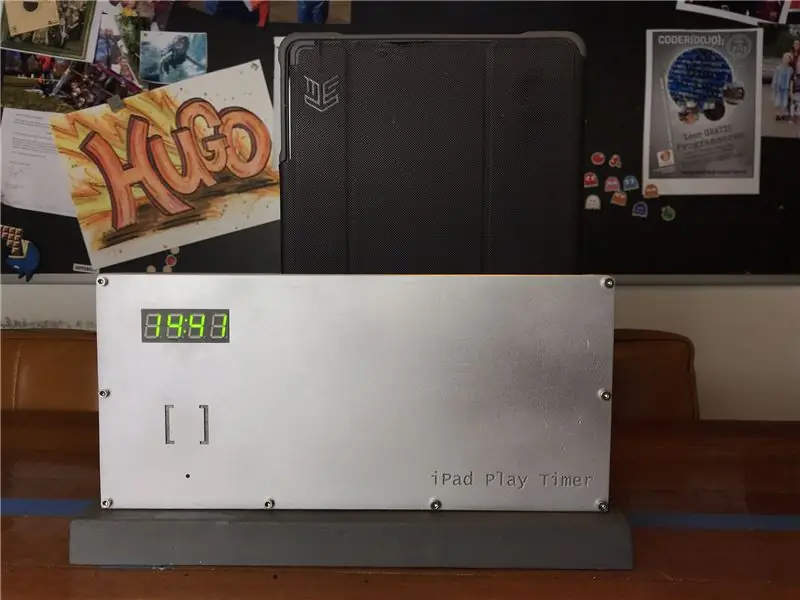

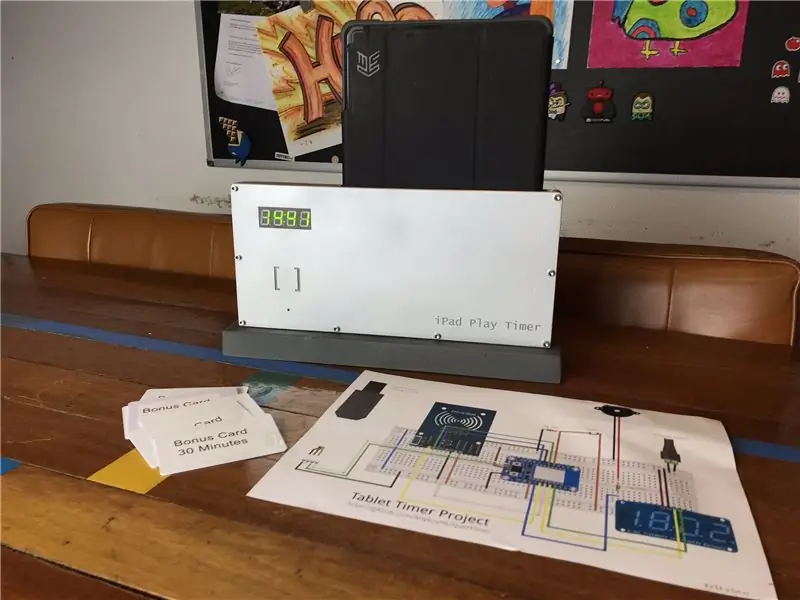
Ich denke, das ist ein Thema, mit dem alle Eltern zu kämpfen haben. Wie viel können die Kinder mit ihren iPads (oder anderen Tablets) spielen?
Wir haben mehrere Ansätze ausprobiert, zum Beispiel feste Zeiten, aber das hat nicht wirklich funktioniert, da unser Kind dann immer nach Hause wollte, sobald es mit seinem iPad spielen durfte.
Der iPad Play TimerAlso habe ich den iPad Play Timer gemacht. Ein klares, einfaches Gerät, das Kindern die Selbstkontrolle gibt, wann sie ihr geliebtes iPad verwenden können. In der Software können Sie für jeden Wochentag einstellen, wie viel Zeit sie auf dem iPad (oder einem anderen Tablet) spielen dürfen. Null Minuten sind natürlich auch eine Option:-) wie in unserem Fall an Schultagen.
BONUSKARTENSYSTEMEs enthält ein "Bonuskartensystem". Dies sind RFID-Karten, die Kinder verdienen können, wenn sie zum Beispiel eine gesunde Mahlzeit zu Ende gehen, ohne zu stöhnen:-) Sie können in der Software einstellen, wie viel zusätzliche Zeit jede Karte hinzufügt. In unserem Fall darf unser Sohn nur an den Wochenenden (Fr, Sa und So) spielen, kann also die ganze Woche über diese Karten sammeln und selbst entscheiden, wann er die zusätzliche Zeit an diesen Tagen haben möchte.
Natürlich kann jede Karte nur einmal verwendet werden! Es gibt einen "Eltern"-RFID-Tag, der alle verwendeten Karten zurücksetzen kann, damit sie wiederverwendet werden können.
Wenn Ihnen dieses Projekt gefällt, stimmen Sie bitte für mich im Uhrenwettbewerb:-)
Schritt 1: Die Hardware
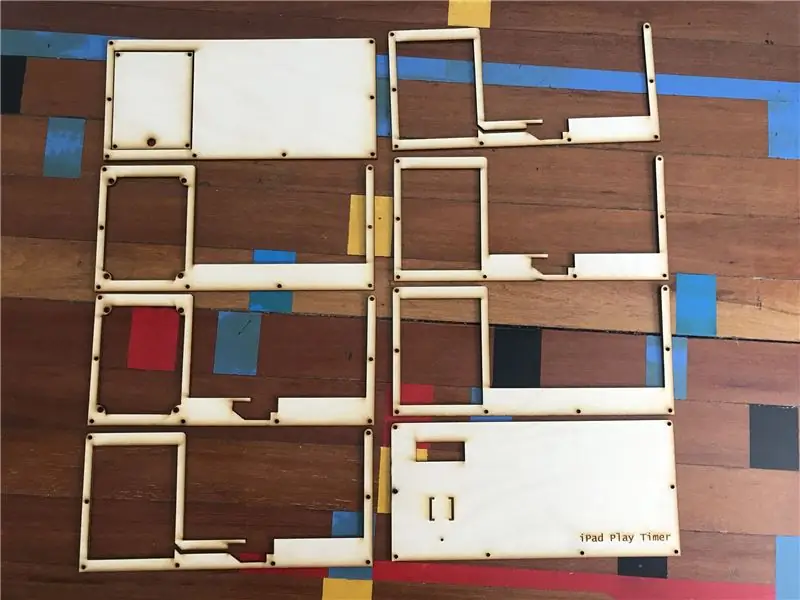

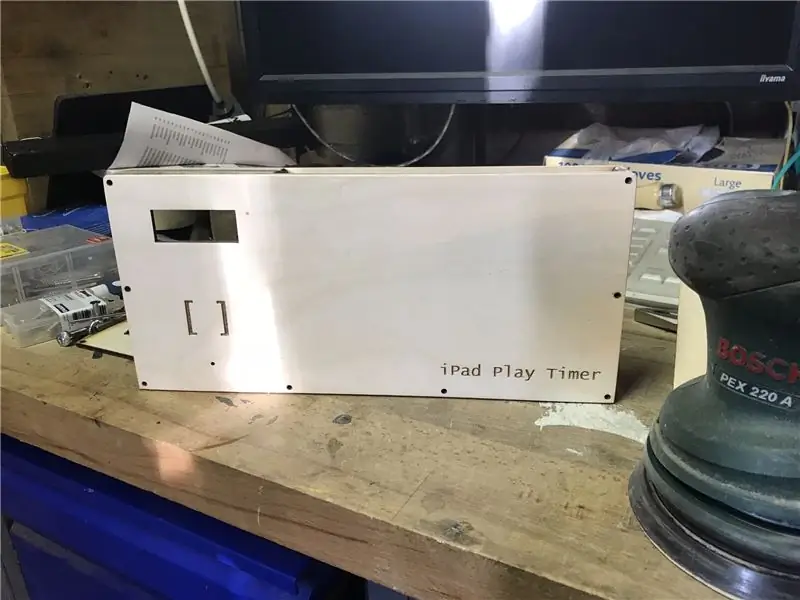
Das Gehäuse ist aus 3mm Holz lasergeschnitten. Sie können die.dwg-Datei hier herunterladen (siehe angehängte Dateien). Es besteht aus 8 Schichten von 3 mm. Sie können dies natürlich an die Dicke (Anzahl der Schichten) und Breite Ihres Tablet-Geräts anpassen.
In der Mitte befindet sich ein Schalter im Arcade-Stil, um zu erkennen, ob das Tabled eingefügt ist oder nicht.
Falls Sie mit 2D-Konstruktion (.dwg-Dateien) nicht vertraut sind. Ich habe die kostenlose Software Draftsight verwendet. Sie können es hier herunterladen:
Falls Sie selbst keinen Laserschneider haben, versuchen Sie, einen lokalen Makerspace / Fablab / Hackerspace zu finden, der wahrscheinlich einen Laserschneider hat. Das Design ist nicht zu groß, daher sollten Sie dies (in mehreren Teilen) problemlos mit einem kleinen Laserschneider schneiden können.
Es gibt Schraubenlöcher im Design, aber ich habe auch die einzelnen Schichten verklebt.
Nachdem das Gehäuse hergestellt war, habe ich es geschliffen, eine weiße Grundierung verwendet und danach grau / silber lackiert.
Sie können den Koffer an eine Wand hängen, oder in meinem Fall habe ich ihn auf eine schwere Metallstange montiert (die ich nach dem Wegwerfen eines IKEA-Schranks mit diesen Stangen aufbewahrt habe, um zu verhindern, dass die nächsten umkippen.
Schritt 2: Die Elektronik
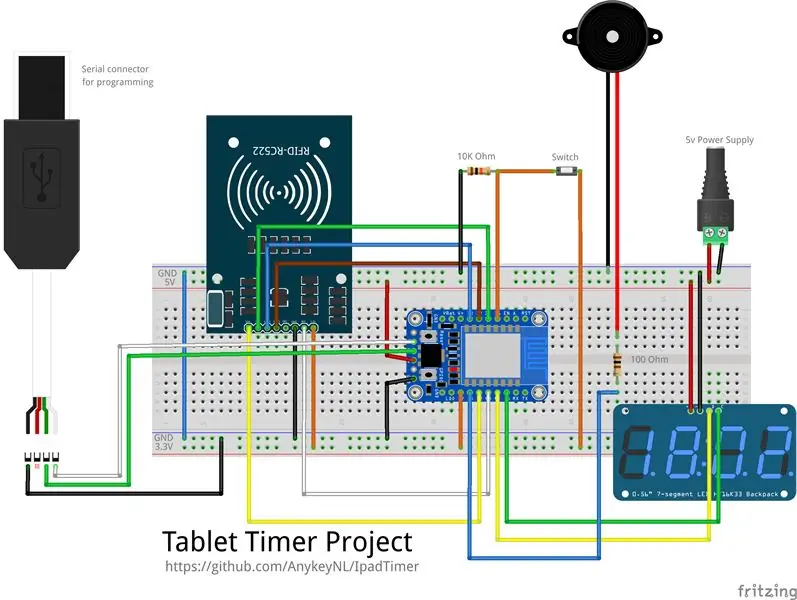


Ich wollte die Elektronik billig und einfach zu bedienen halten. Also habe ich das Design an einem ESP8266 von adafruit angelehnt:
Es ist ein $9,95 'Arduino'-Chip mit WLAN und auf aliexpress finden Sie viele noch billigere ESP8266-Geräte, die alle auch funktionieren sollten.
Das Design hat am Ende alle Ports des ESP8266 ausgeschöpft. Sowohl I2C als auch SPI werden verwendet.
- I2C für die adafruit i2c LED-Rückseite:
- SPI für den MFRC-522 (einfach auf aliexpress.com "mfrc-522" suchen)
- Ein Port zum Anschließen des Switches
- Ein Port zum Anschließen eines Piezo-Lautsprechers, damit das Gerät "piepen" kann:-)
es war ein bisschen eng, aber mit der guten alten Heißklebepistole konnte ich alles festhalten:-)
Hier die vollständige Liste der Hardwarekomponenten:
- Adafruit HUZZAH ESP8266 Breakout
- Adafruit 0,56" 4-stellige 7-Segment-Anzeige mit I2C-Rucksack
- MFRC-522 RF-ID-Lesegerät
- Piezo-Summer
- 1x 10K Ohm Widerstand (für den Schalter)
- 1x 100 Ohm Widerstand (für den Piezo)
- Arcade-Mikroschalter
-
FTDI Serial TTL-232 USB-Kabel (zur Programmierung des ESP8266)
Schritt 3: Die Software
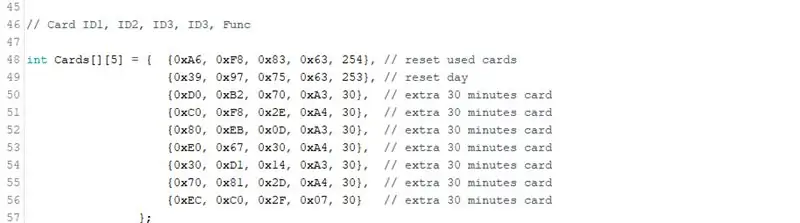
Sie können den Arduino-Code herunterladen von:
Sie müssen in der Software Ihre WLAN-Einstellungen (SSID und Passwort) konfigurieren. Außerdem müssen Sie die von Ihnen verwendeten RFID-Karten hinzufügen.
Wenn Sie die IDs Ihrer SSID-Karten nicht kennen, führen Sie einfach die Software aus und überprüfen Sie die serielle Ausgabe. Sie zeigt alle "nicht erkannten Karten" und ihre IDs an.
Kartenkonfiguration
Pro Karte können Sie die Anzahl der Minuten konfigurieren, die hinzugefügt werden.
Wenn Sie eine Karte als 254 konfigurieren, werden alle verwendeten Karten auf unbenutzt zurückgesetzt. Wenn Sie eine Karte als 253 konfigurieren, wird die Uhr auf den Standardwert dieses Tages zurückgesetzt.
Die Software verfolgt, welche RFID-Karte verwendet wurde. Bis zu einem Reset können sie also nicht verwendet werden und ein "USED" wird auf dem Display angezeigt, wenn die Karte vorgelegt wird.
Die Software speichert auch jede Minute die "letzte Minute" im EEPROM-Speicher, so dass bei einem Stromausfall oder einem Kind, das versucht, das Gerät zurückzusetzen, es immer zur letzten Minute zurückkehrt.
Countdown
Die Countdown-Uhr zeigt die verbleibende Menge oder Stunden:Minuten an, wenn mehr als 60 Minuten übrig sind. Für die letzten 60 Minuten werden die Minuten:Sekunden. angezeigt
Benachrichtigungen
Ein Schlüsselelement des Geräts ist, dass es Benachrichtigungen an das Tablet sendet. Da der ESP8266 kein HTTPS-Paket senden kann (nicht genügend PS für die Verschlüsselung), verwendet er den IFTTT-Benachrichtigungsdienst und Webhooks, die einfache HTTP-Aufrufe unterstützen. Siehe nächster Abschnitt für die IFTT-Konfiguration.
Schritt 4: Benachrichtigung über IFTTT
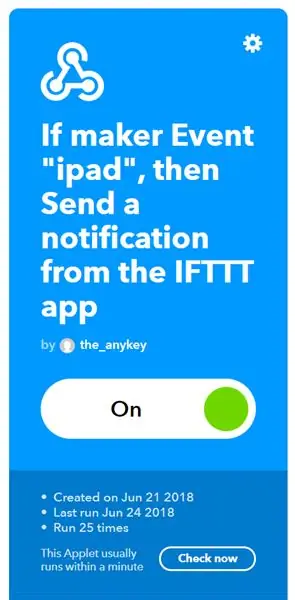
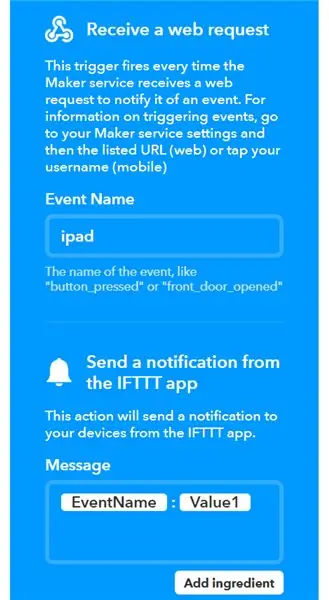
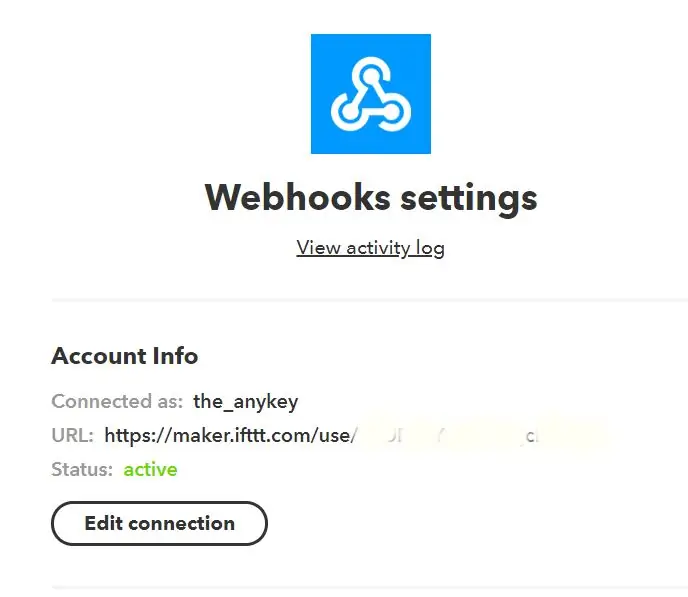
Da der ESP8266 keine HTTPS-Anfragen ausführen kann, sind die meisten Benachrichtigungs-APIs nicht möglich. Es ist fantastisch, dass IFTTT immer noch über einen grundlegenden HTTP-Webhook verfügt. Es ermöglicht Ihnen, eine Aktion auszulösen, wenn eine HTTP-Anfrage gestellt wurde. Auf dieser Grundlage können Sie eine Benachrichtigungsaktion auslösen.
Sie müssen die IFTTT-App auf Ihrem Tablet installieren. Sowohl iPad als auch Android werden unterstützt. In meinem Fall habe ich dafür ein separates Konto für das iPad erstellt.
In den Webhook-Einstellungen finden Sie den eindeutigen Schlüssel, den Sie im Arduino-Code hinzufügen müssen.
Schritt 5: Zusammenfassung
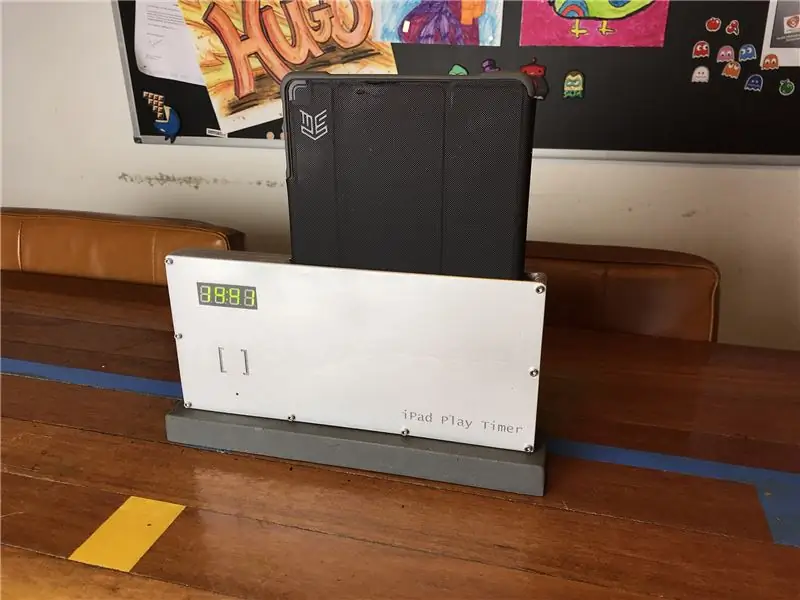

Also wenn du in der Lage bist…
- um den Rahmen mit einem Laserschneider auszuschneiden
- alle Komponenten zusammen gelötet bekommen
- den IFTTT-Dienst konfigurieren
- und laden Sie den richtigen Arduino-Code auf Ihren ESP8266 hoch
Sie können Ihrem süchtigen Kind ein klares System der Gerätezeitsteuerung anbieten:-)
Empfohlen:
Einen Timer selbst erstellen – wikiHow

So erstellen Sie selbst einen Timer: Timer werden heute in vielen Anwendungen verwendet, z. B. beim Laden von Elektrofahrzeugen mit Timing-Ladeschutz und einigen funktionalen Netzwerk-Timing-Controllern. Wie macht man einen Timer?
Handwasch-Timer; Sauberere Version: 6 Schritte
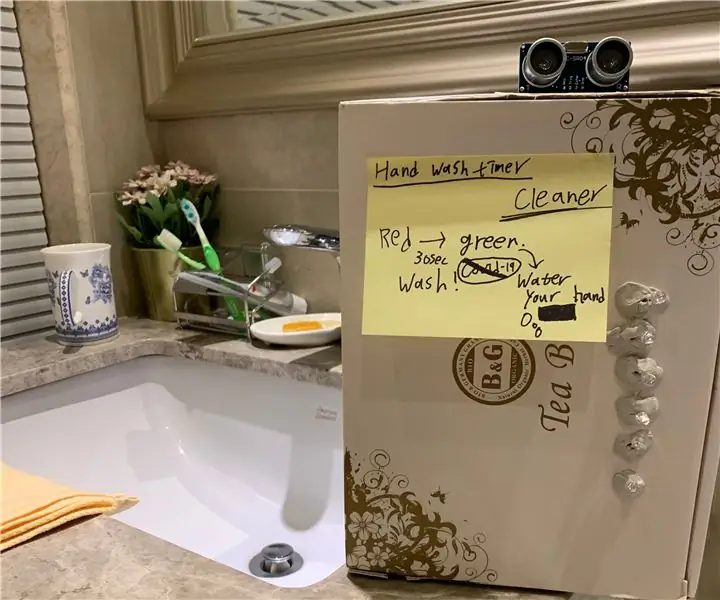
Handwasch-Timer; Cleaner Version: Nicht nur das Corona-Virus muss verhindert werden, sondern alle Krankheiten. Nach Angaben der Zentren für Krankheit und Prävention gibt es 2,8 Millionen Infektionen und 35000 Todesfälle durch Bakterien und Pilze. Dies zeigt, dass die Menschen ihre Hände waschen sollten
So reparieren Sie ein Plug-and-Play-Satellitenradio.: 6 Schritte

So reparieren Sie ein Plug-and-Play-Satellitenradio.: Bevor Sie beginnen, müssen Sie den besten Standort für die Montage des Satellitenradios auf Ihrem Armaturenbrett oder Ihrer Säule bestimmen, und Sie benötigen einen Sockeltreiber. Schraubendreher und Drahtschneider
So erstellen Sie einen hängenden Einzug in Google Docs (iPad): 12 Schritte

So erstellen Sie einen hängenden Einzug in Google Docs (iPad): Viele hatten Probleme damit, einen hängenden Einzug auf dem iPad mit der obskuren Vorgehensweise zu erstellen. Diese Schritte führen Sie durch den Prozess, wie Sie dies tun können, um die zitierte Seite in Ihrem Aufsatz zu erledigen
555 Einstellbarer TIMER (Teil-1): 4 Schritte
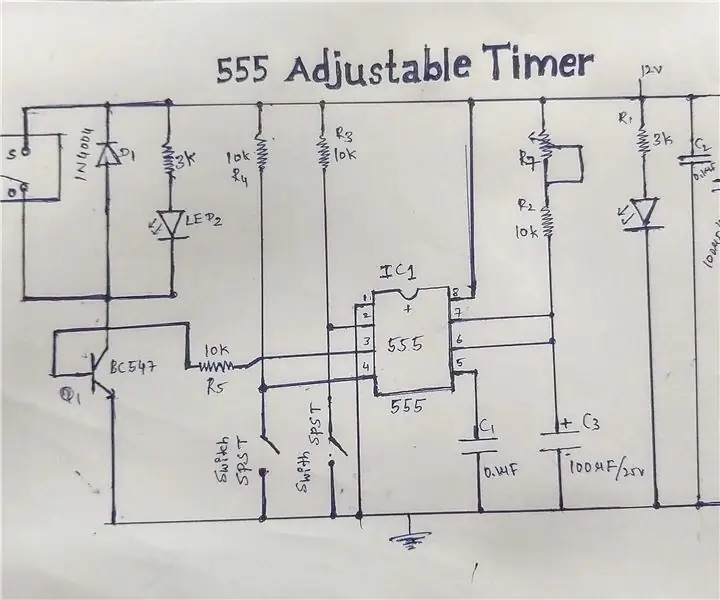
555 einstellbarer TIMER (Teil-1): Hey Leute! Erfahren Sie, wie Sie einen präzise einstellbaren Timer mit einer variablen Verzögerung von 1 - 100 Sekunden mit einem 555-IC erstellen. Der 555-Timer ist als monostabiler Multivibrator konfiguriert. Die obige Abbildung zeigt ein Papierschema des einstellbaren 555-Timers. Die 55
